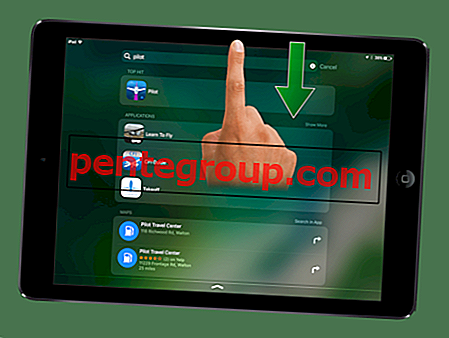Funkcja Live Photos na iPhone 6s i iPhone 6s Plus spotkała się z ogromną reakcją użytkowników, ponieważ prawie wszyscy zaczęli korzystać z tej funkcji, klikając Zdjęcia na żywo. Niedawno udostępniliśmy informacje na temat robienia selfie na żywo i zmiany zdjęć na żywo na zdjęcia.
Teraz nadszedł czas, aby używać animowanych tapet na telefonie iPhone. Floored? Nawet ja byłem zaskoczony tą funkcją, ponieważ może rozjaśnić ekran blokady mojego iPhone'a 6s. Jak więc korzystać z tej funkcji w telefonie iPhone 6s i iPhone 6s Plus.
Jak ustawić i wykorzystywać zdjęcia na żywo jako tapety w telefonie iPhone 6s / 6s Plus
Krok 1. Uruchom aplikację Ustawienia na swoim urządzeniu.

Krok 2. Stuknij w Tapeta.

Krok 3. Stuknij w Wybierz nową tapetę.

Krok 4. Możesz zobaczyć trzy kategorie tapet: Dynamiczne, Zdjęcia i Na żywo → Dotknij Na żywo.

Krok # 5. Teraz dotknij dowolnej tapety na żywo, którą chcesz wyświetlić.

Należy pamiętać, że opcja Live Photo jest wybrana podczas stukania dowolnej tapety na żywo. Jeśli wybierzesz opcję Nieruchomy lub Perspektywa, nie uzyskasz efektu Live Wallpaper.
Krok # 6. Stuknij Ustaw.

Menu przesunie się w górę z trzema opcjami: Ustaw ekran blokady, Ustaw ekran główny i Ustaw oba.

Krok # 7. Stuknij dowolną z trzech opcji, a Tapeta zostanie odpowiednio ustawiona.
Wróć do ekranu głównego lub ekranu blokady i sprawdź tapetę. Naciśnij mocno ekran, aby animować tapetę (może to być błąd w najnowszym iOS w iPhone'ach 6s i 6s Plus, ponieważ Animowane Tapety powinny być animowane automatycznie. Miejmy nadzieję, że Apple naprawi to w następnej aktualizacji iOS). Pamiętaj też, że tapety na żywo działają tylko na ekranie blokady, a nie na ekranie głównym.
Jak ustawić i wykorzystywać zdjęcia na żywo jako tapety w telefonie iPhone 6s / 6s Plus
Jeśli tapety nie urozmaicą ekranu telefonu, możesz ustawić Zdjęcia na żywo jako tapety na swoim iPhonie 6s. Aby ustawić Live Photos jako tapety, najpierw musisz zrobić kilka Live Photos na swoim najnowszym iPhonie.
Krok 1. Uruchom aplikację Zdjęcia na swoim urządzeniu.

Krok 2. Znajdź zdjęcie na żywo i dotknij go → Dotknij ikony Udostępnij.

Krok 4. Dwa slajdy opcji pojawią się u dołu ekranu. Przewiń od lewej do prawej na dolnym slajdzie. Znajdziesz opcję Użyj jako tapetę ; dotknij tego.

Krok # 5. Na ekranie pojawią się trzy opcje: Zdjęcie , Perspektywa i Zdjęcie na żywo ; Stuknij opcję Live Photo ( Przed dotknięciem przycisku Set możesz dostosować zdjęcie na żywo, przesuwając i skalując.)

Krok # 6. Stuknij w Set; Ponownie przesuń w górę trzy opcje: Ustaw ekran blokady, Ustaw ekran główny i Ustaw oba .

Krok # 7. Stuknij dowolną z trzech opcji.
Zrobione. Twoje zdjęcie na żywo pojawi się na wybranym ekranie. Podobnie jak żywe tapety, również zdjęcia na żywo nie będą działać na ekranie głównym.
Podziel się swoją opinią w komentarzach oraz na Facebooku, Twitterze i telegramie.